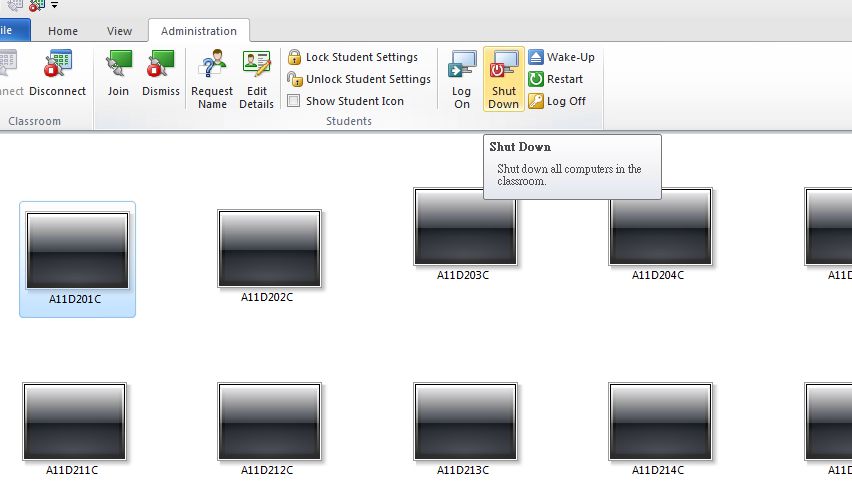目錄
簡介
NetOp Vision Pro是一個方便老師管理及控制上課時的秩序。 觀察學生在電腦做些什麼,亦可以禁止學生在電腦開啟程式、瀏覽網頁等。
啟動 NetOp Vision Pro
按 開始 → 所有程式 → Netop Vision → Vision Teacher 開啟程式
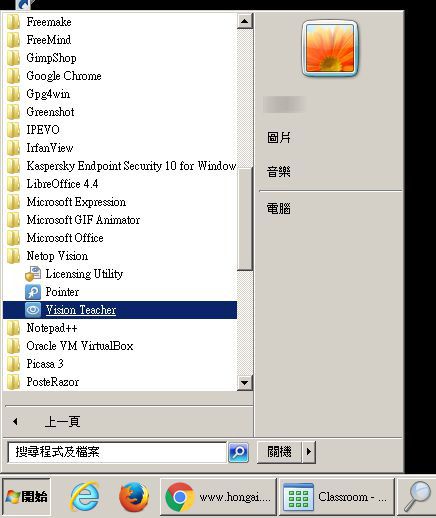
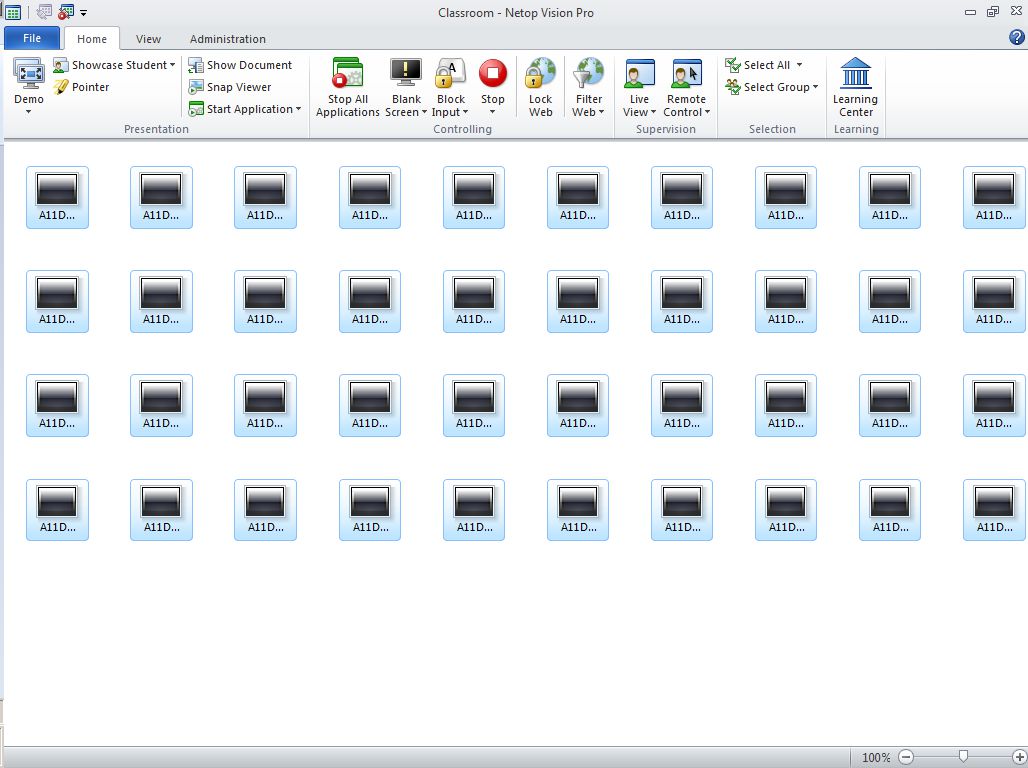
展示老師螢幕
- 老師可使用軟件展示電腦螢幕給學生觀看,首先選擇需要觀看的學生電腦
- 按工具列 Home 標籤上的 "Demo" 鍵
- 老師電腦畫面已在廣播中,如需取消展示,可以按 "Demo" 下的的下拉箭號,選擇 "Stop Demo" 即可
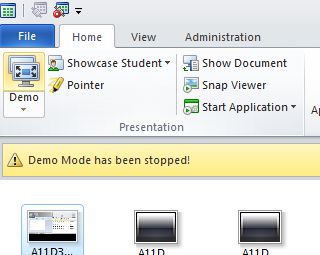
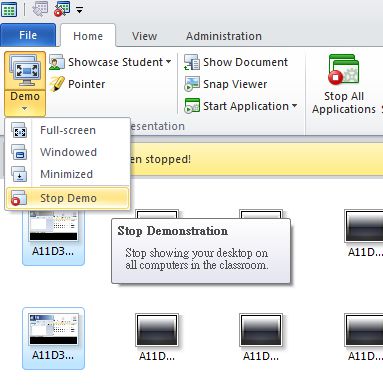
控制並廣播學生電腦
- 老師可使用軟件廣播學生電腦畫面,首先選擇需要觀看的學生電腦
- 按工具列 Home 標籤上的 "Showcase Student" 鍵
- 選擇廣播來源後,等緩緩衝完結後,學生電腦畫面將會廣播至其他學生電腦
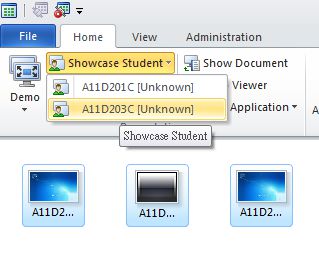
監察學生電腦
- 老師可使用軟件監察學生使用情況,如需觀看個別學生電腦,可點擊該學生的電腦
- 畫面將顯示該學生的電腦使用情況
在學生電腦執行程式
- 首先選擇需要執行程式的學生電腦
- 按工具列 Home 標籤上的 "Start Application" 鍵
- 按 "瀏覽" 選擇程式,再按 "確定"
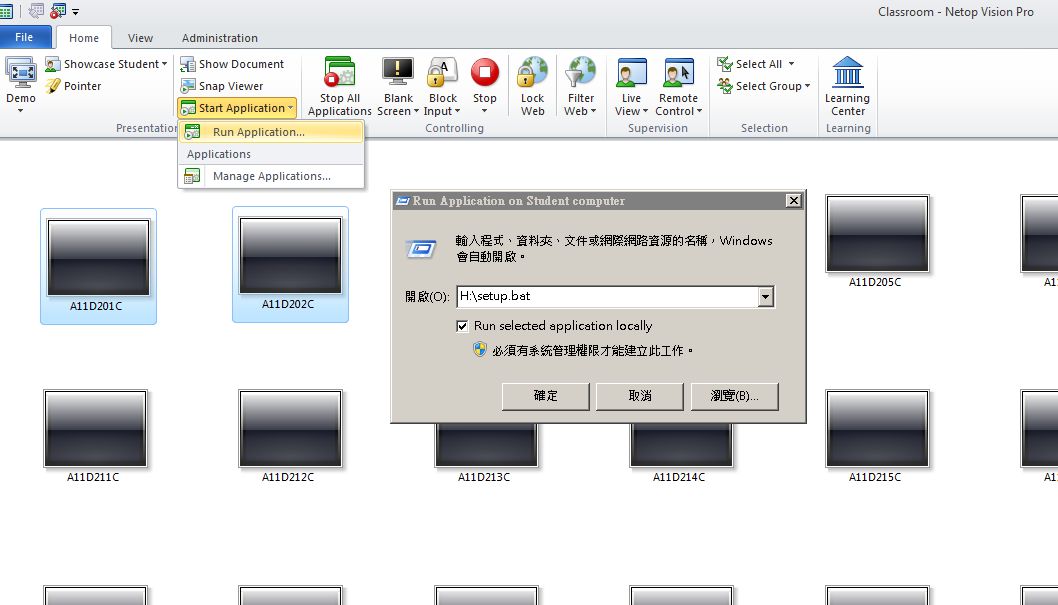
禁止學生瀏覽網頁
- 首先選擇需要禁止瀏覽網頁的學生電腦
- 按工具列 Home 標籤上的 "Lock Web" 鍵
啟動學生電腦
- 選擇需要啟動的學生電腦
- 按工具列 "Administration" 標籤上的 "Wake-Up" 鍵,該電腦立即會被啟動
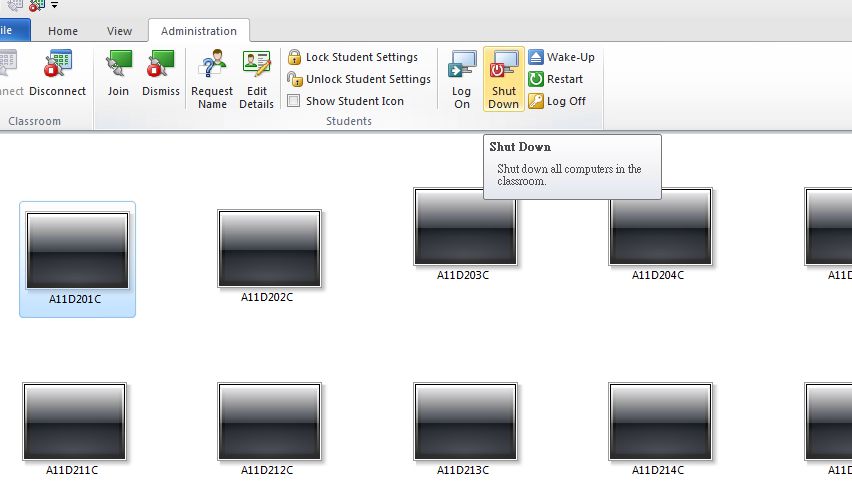
關閉、登出、重新啟動學生電腦
- 選擇需要使用功能的學生電腦
- 按工具列 "Administration" 標籤上的不同按鍵,將會進行以下動作
- Log Off: 登出電腦
- Shut Down: 關閉電腦
- Restart: 重新啟動電腦